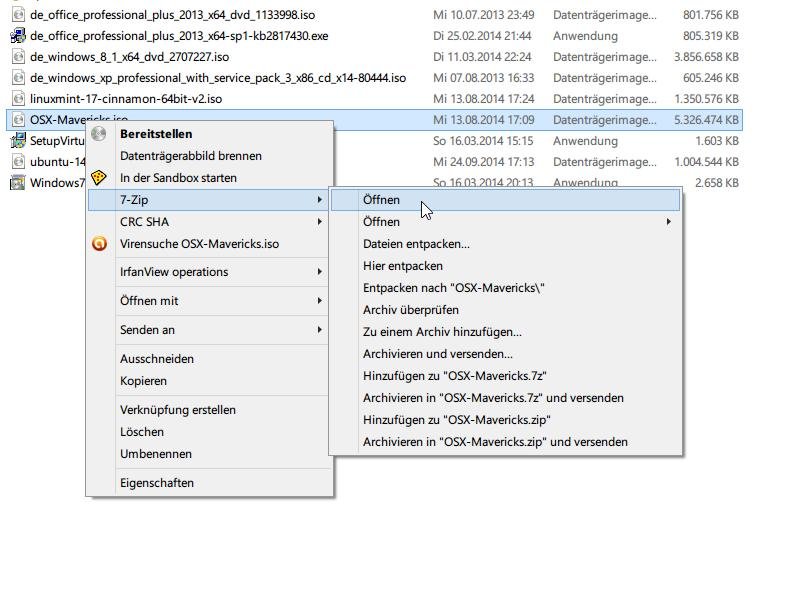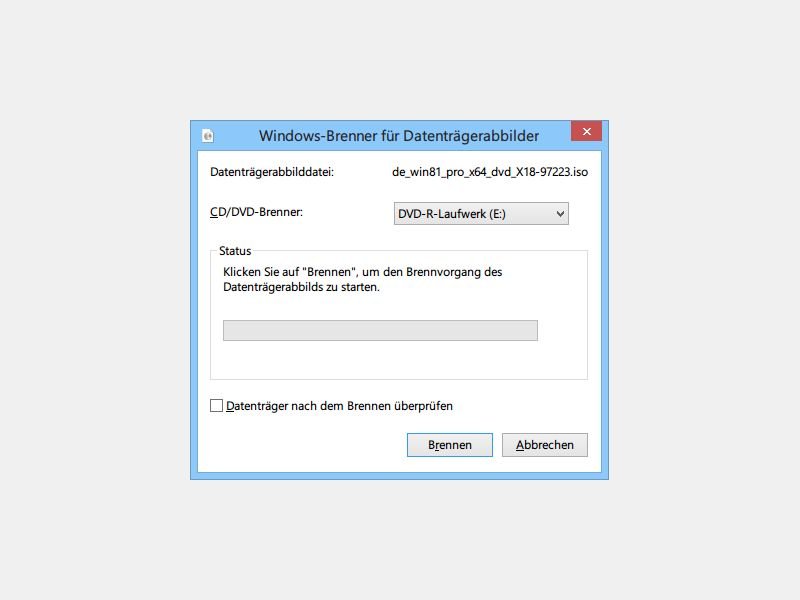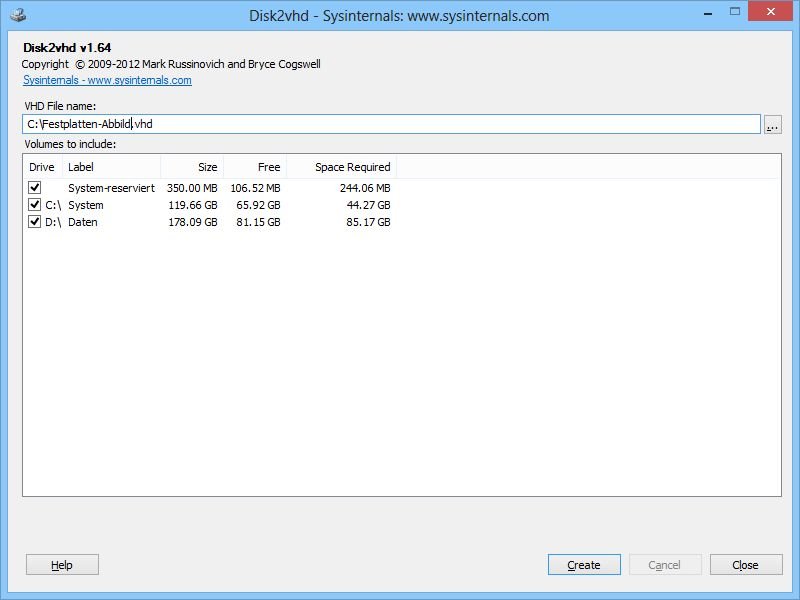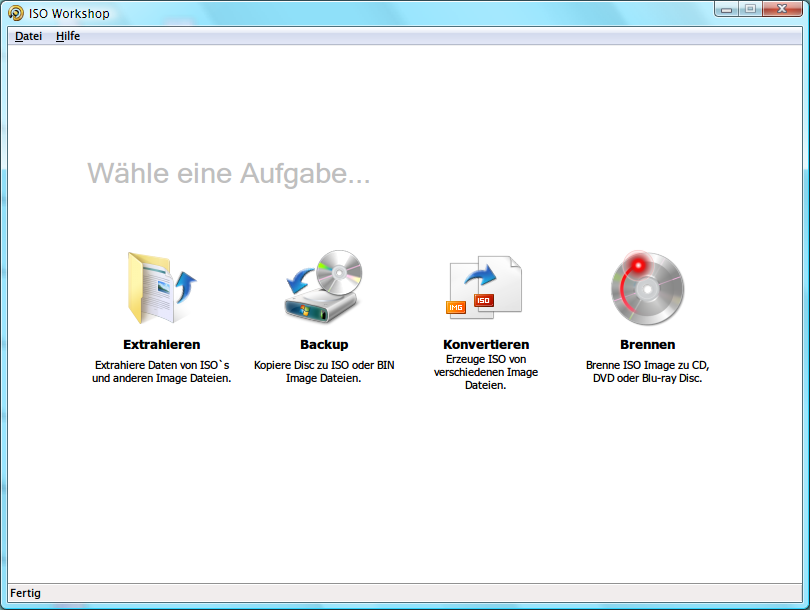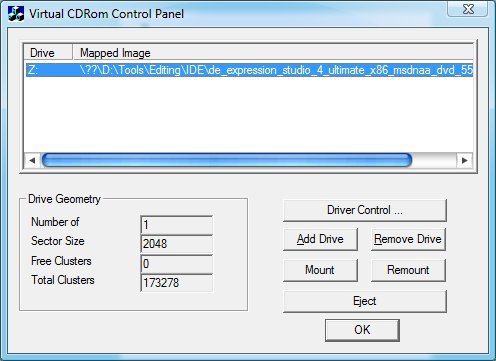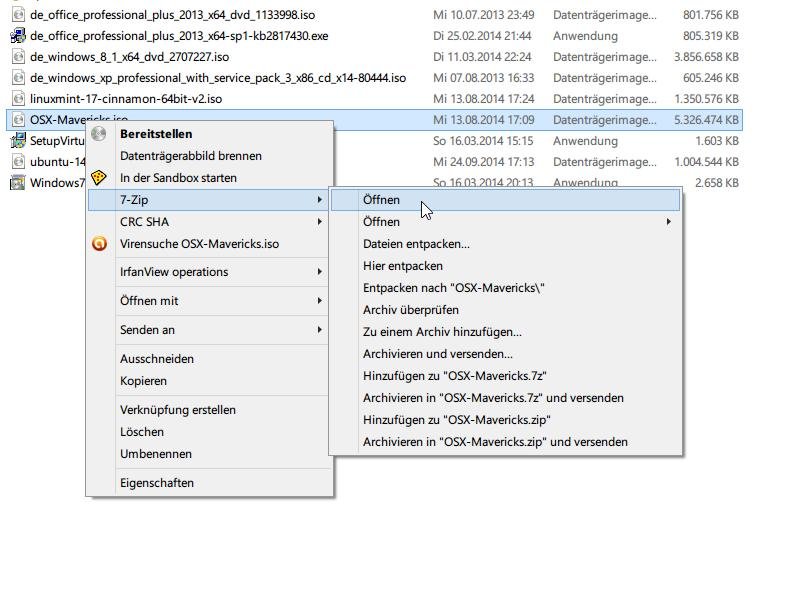
30.10.2014 | Tipps
Schon seit einigen Versionen kann Windows Datenträger-Abbilder im ISO-Format von Haus aus lesen. Das klappt aber nicht bei allen ISO-Dateien. Wurde das Abbild beispielsweise an einem Mac erstellt, kann Windows es nicht lesen. Wie öffnen Sie die Datei dennoch?
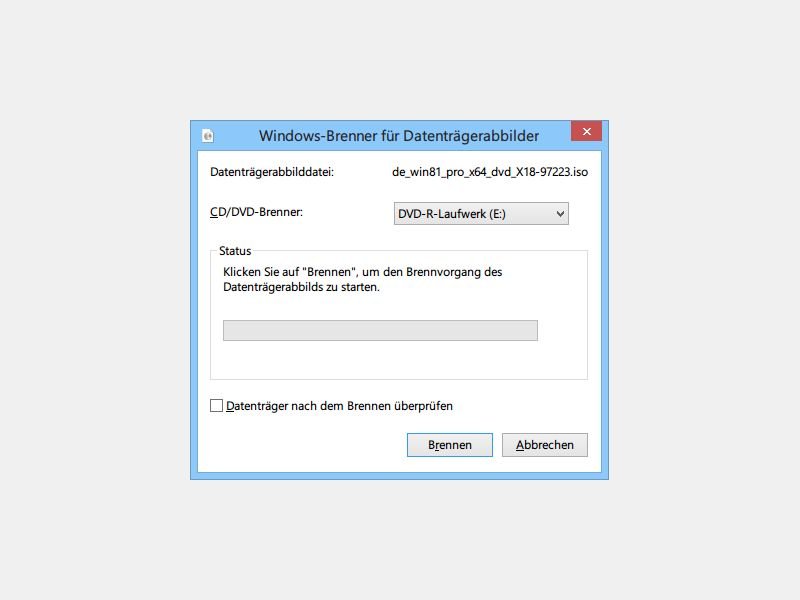
04.01.2014 | Windows
In Windows 7, 8 und 8.1 lassen sich Datenträger-Abbilder im ISO-Format direkt auf einen Rohling brennen. Zusätzliche Software ist dafür nicht nötig; Ihr Computer muss nur mit einem Brenner ausgestattet sein. Wie gehen Sie vor?
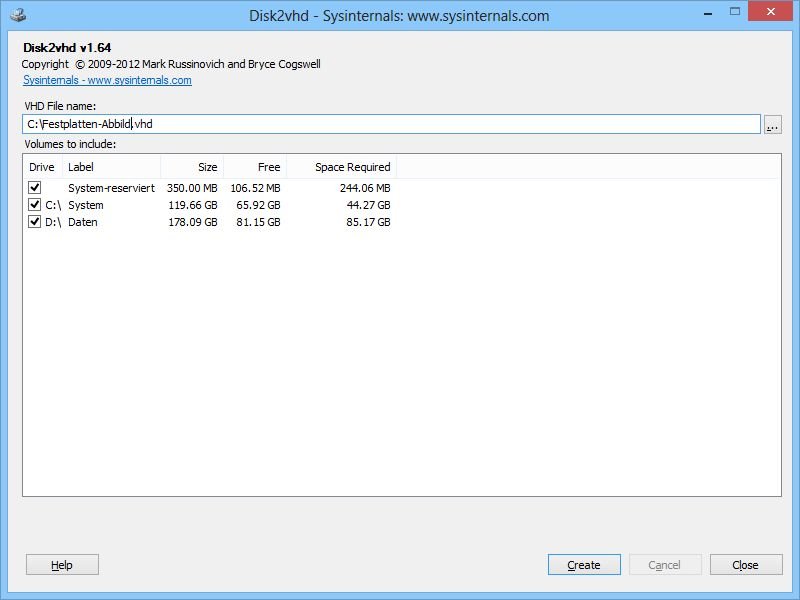
16.08.2013 | Tipps
Virtuelle PCs sind praktisch: Neue Software und Einstellungs-Änderungen einfach ausprobieren, ohne dass etwas kaputt gehen kann. Damit Ihr virtueller Computer nicht von Null anfängt, nutzen Sie doch Ihr echtes Windows als Grundlage.
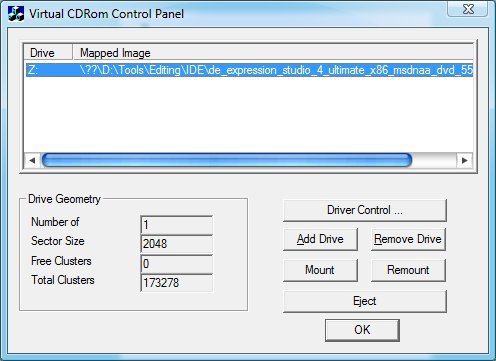
27.02.2012 | Tipps
System-CDs und Programm-Sammlungen finden sich im weltweiten Netz oftmals in Form eines ISO-Abbildes. Doch CD- und DVD-Abbilder lassen sich in Windows nur indirekt laden. Meist sind dafür Programme von Drittanbietern nötig. Doch – kaum bekannt – auch Microsoft selbst bietet ein entsprechendes Tool an, mit dem sich Datenträger-Abbilder als virtuelle Laufwerke laden lassen.